
- •Разработка интегрированных сапр/астпп
- •Сервер информационно-логических таблиц (силт)
- •Базы ресурсов
- •Сеть силт
- •Реализация модели распределённых знаний
- •Функциональная модель силт
- •Функциональное ядро
- •Визуальный интерфейс
- •Создание новой илт
- •Представление илт в форме дерева
- •Редактирование контекста факта
- •Вставка изображения в ячейку
- •Вставка больших фрагментов текста
- •Вставка в ячейку одной илт (присоединение) другой илт
- •Вставка в ячейку одной илт ссылки на ячейку другой илт
- •Функциональность доступа к редактору Microsoft Word
- •Интерфейс удалённого доступа к внешним базам данных
- •Функциональность доступа к MathCad
- •Удалённый доступ к Silt-серверу
- •Лабораторная работа № 1
- •Лабораторная работа № 2
- •Лабораторная работа № 3
- •Сценарий разделения функций между технологом и пик сапр-тп
- •Приложение 2
Представление илт в форме дерева
В разделе «Понятие логические ветви» обсуждалась проблема о том, что в одних случаях элемент объекта представлен строкой, в других случаях – столбцом, а в третьих частью строки и частью столбца. На нижеследующем рисунке 12 представлена ИЛТ с двумя наборами условий, которая как раз относится к третьему случаю. Для визуального анализа структуры логических ветвей для любой ИЛТ можно вывести на экран её представление в форме дерева щелчком на кнопке «Показать дерево фактов» (рис. 12).

Рис. 12. Представление ИЛТ в форме дерева
На этом рисунке развёрнута логическая ветвь, приводящая к решению «Подача = 0.3»
Редактирование контекста факта
Многофункциональность ИЛТ обеспечивается, так называемым контекстом факта, который помимо имени и значения содержит также список ролей, которые играет данный факт в составе ИЛТ, указание иерархии родительских контейнеров, указание идентификатора, указание имени входного или выходного параметра при удалённом доступе к MathCad и типа значения этого значения. При создании новой таблицы все эти сведения формируются автоматически, однако при модификации таблицы возникает необходимость изменения или добавления ролей, уточнения типа значения и т.п. Вызвать панель редактирования факта можно путём активирования щелчком ячейки, представляющей интересующий факт, и выбора опции «Редактировать контекст факта» из всплывающего меню. В результате около ячейки появится панель редактирования контекста факта (рис. 13).
 Рис.
13. Панель редактирования факта
Рис.
13. Панель редактирования факта
Щелчок на другой ячейке при открытой панели автоматически переключит её на контекст другого факта. На рис. 14 показан способ добавления роли посредством раскрытия выпадающего списка ролей и установки опции «Добавить».
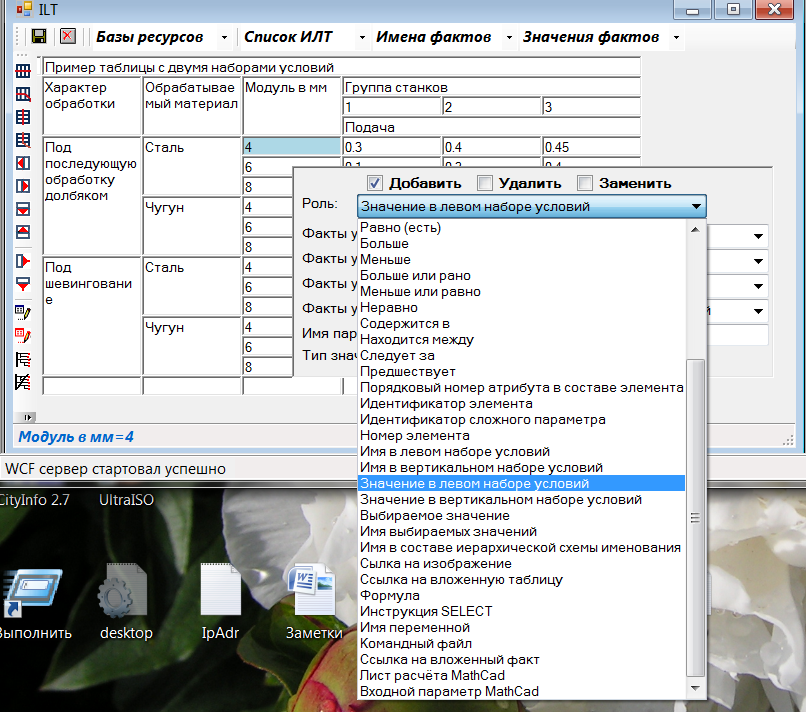
Рис. 14. Редактирование ролей на панели редактирования контекста факта
Выбор опции «Удалить» удалит указанную роль из списка ролей данного факта, а выбор опции «Заменить» заменит все существующие роли на одну выбранную роль.
Комбобоксы уровней 0, 1, 2, 3 содержат списки простых параметров, сложных параметров, элементов и объектов (рис. 15.).
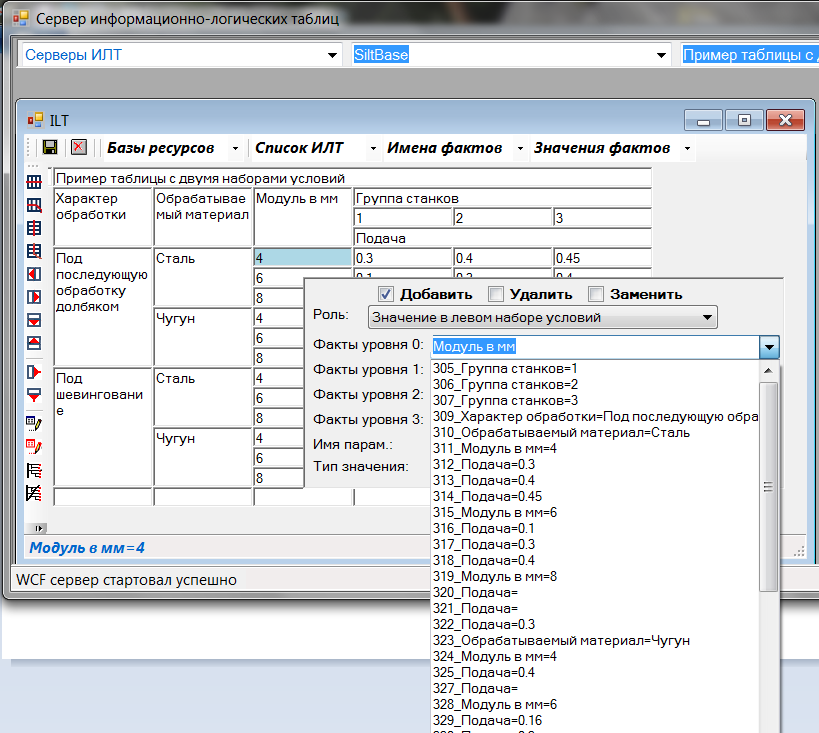
Рис. 15. Комбобокс списка фактов ИЛТ нижнего уровня – простых параметров.
Замечание. Факту можно присвоить индивидуальное имя, которое будет отличаться от имён других фактов столбца. Для этого в комбобокс нулевого уровня вводится желаемое имя и нажимается клавиша ENTER.
Если выбрать какой либо факт в комбобоксе нулевого уровня, то комбобоксы последующих уровней покажут имена соответствующих контейнеров, в которые по иерархии входит выбранный факт.
Поля: «Имя параметра» и «Тип значения» будут рассмотрены ниже в разделе «Функциональность доступа к MathCad».
Если пользователь хочет только просмотреть контекст факта без редактирования, то следует выбрать опцию «Показать контекст факта» (рис. 16).
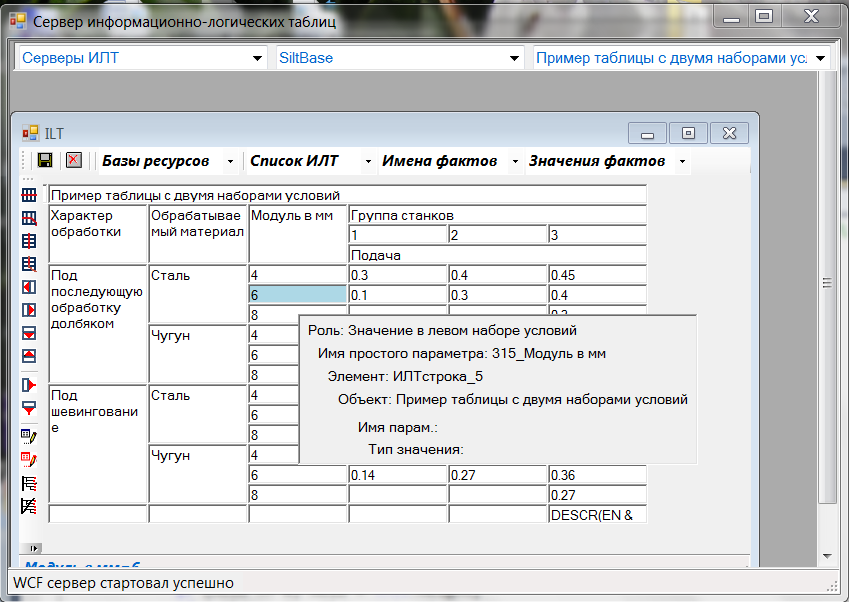
Рис. 16. Информационная панель контекста факта
Вставка изображения в ячейку
В любую свободную ячейку можно вставить изображение в форматах: bmp, png, gif, jpg. Для этого следует выделить щелчком требуемую ячейку и выбрать из всплывающего меню опцию «Вставить изображение». В результате откроется диалог выбора файла изображения и после нажатия кнопки “Open” ячейка изменит свой тип на PictureBox и в ней появится изображение в уменьшенном виде. Двойным щелчком его можно вывести в отдельное окно и увеличить до нужных размеров (рис. 17)
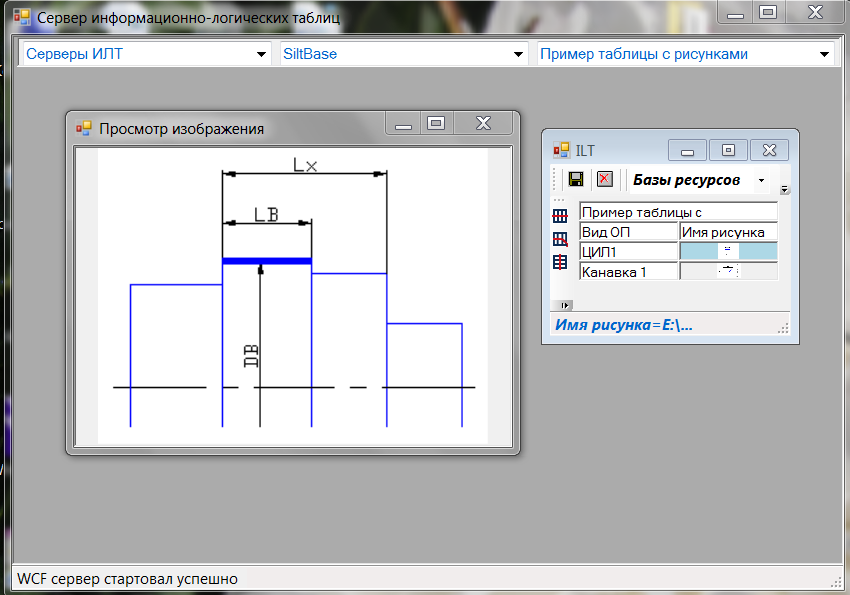
Рис. 17 Вставка изображения в ячейку
